
华为手机怎么单独隐藏应用 华为手机指定应用隐藏教程
发布时间:2023-11-09 13:16:58 来源:三公子游戏网
华为手机怎么单独隐藏应用,华为手机作为现今市场上备受欢迎的一款智能手机,其强大的功能和灵活的操作方式备受用户青睐,有时候我们可能会遇到一些情况,希望能够在手机上隐藏一些应用,以保护个人隐私或者只展示特定的应用给他人。针对这个需求,华为手机提供了一种简单而有效的解决方法,即单独隐藏应用或指定应用隐藏。通过这种方式,用户可以轻松地选择隐藏自己想要保密的应用,不仅可以避免他人的窥探,还能够更好地保护个人信息的安全。接下来我们将详细介绍华为手机单独隐藏应用和指定应用隐藏的具体教程,帮助大家更好地使用华为手机并保护个人隐私。
华为手机指定应用隐藏教程
华为手机怎么单独隐藏应用1、两指并拢按在手机桌面上,然后两指保持按下向相反方向滑动分开。
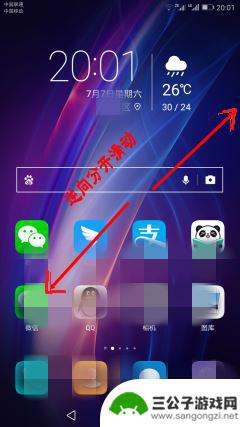
2、松手后会弹出“已隐藏的应用”桌面,点击“+”。
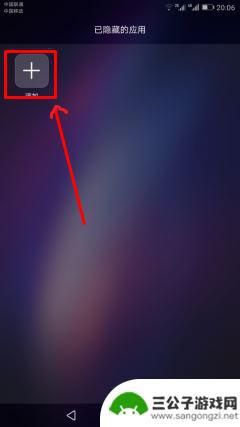
3、点选要隐藏的应用程序,点“确定”保存。
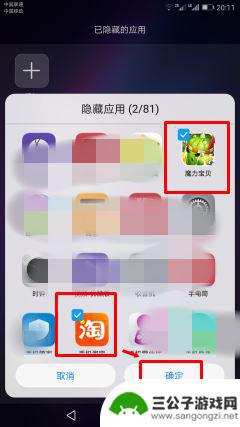
4、这样,被选中的应用就从原桌面上消失了。而是保存在“已隐藏的应用”桌面里。
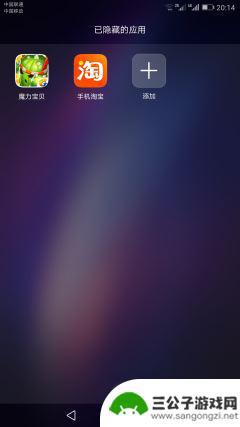
5、点导航栏中的“返回”按钮 或 “双指分开放在手机桌面上,然后相向靠拢滑动。松开”,可以退出“应用隐藏”桌面。
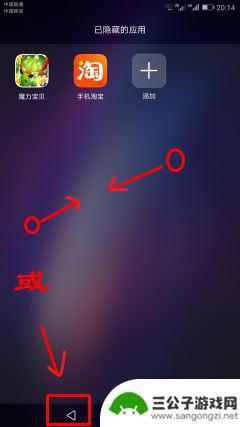
怎么取消隐藏应用?
要取消某个应用程序的隐藏状态,可同样在“已隐藏的应用”桌面点击“+”。弹出页面上取消相应应用程序的勾选状况,点击“确认”保存即可。
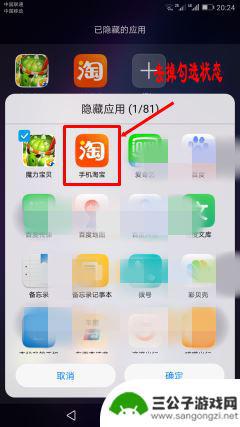
以上就是华为手机如何单独隐藏应用的全部内容,如果遇到这种情况,你可以按照以上步骤解决,非常简单快速。
热门游戏
-

华为手机如何用隐藏应用 华为手机应用程序隐藏教程
华为手机具有强大的功能和安全性,用户可以通过隐藏应用程序来保护个人隐私和数据安全,在华为手机上隐藏应用程序非常简单,只需按照一定的步骤进行操作即可轻松实现。通过隐藏应用程序,用...
2025-01-20
-

华为手机软件怎么隐藏起来别人看不到 华为手机隐藏应用程序教程
在日常生活中,我们可能会有一些私人的应用程序或者文件,不希望被别人轻易看到,华为手机提供了一种简单的方法来隐藏这些应用程序,让用户可以更好地保护自己的隐私。通过简单的操作,用户...
2024-03-17
-

怎么把手机桌面图标隐藏 华为手机隐藏桌面图标的教程
在日常使用手机时,我们常常会发现桌面上有一些应用图标过多,显得杂乱无章,有些用户希望能够将一些不常用的应用隐藏起来,以便更加便捷地使用手机。对于华为手机用户来说,隐藏桌面图标并...
2024-05-06
-

华为手机里的图标怎么隐藏 华为手机桌面图标隐藏教程
在我们日常使用手机的过程中,难免会有一些应用图标过多而显得杂乱无章的情况发生,华为手机作为一款备受欢迎的智能手机品牌,其系统提供了图标隐藏的功能,可以帮助用户更加高效地管理手机...
2024-03-30
-
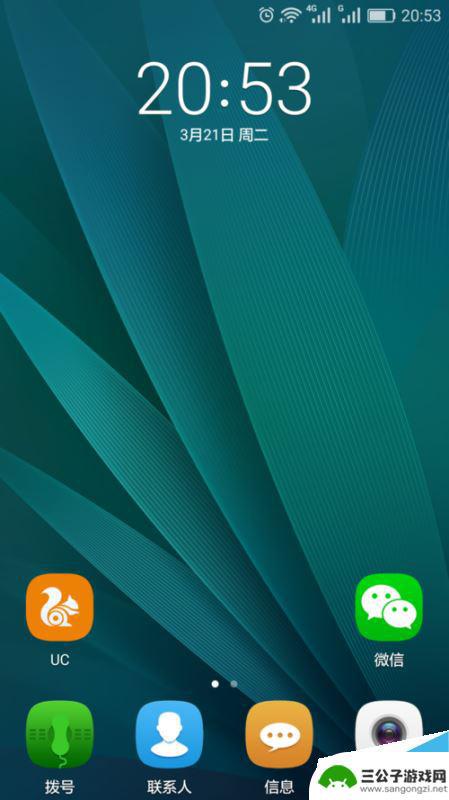
华为手机怎样隐藏软件 华为手机EMUI如何隐藏应用软件
华为手机怎样隐藏软件,华为手机作为国内手机品牌的代表之一,其EMUI操作系统备受用户青睐,在日常使用中,我们难免会遇到一些需要隐藏的应用软件。无论是为了保护个人隐私还是提升手机...
2023-11-07
-
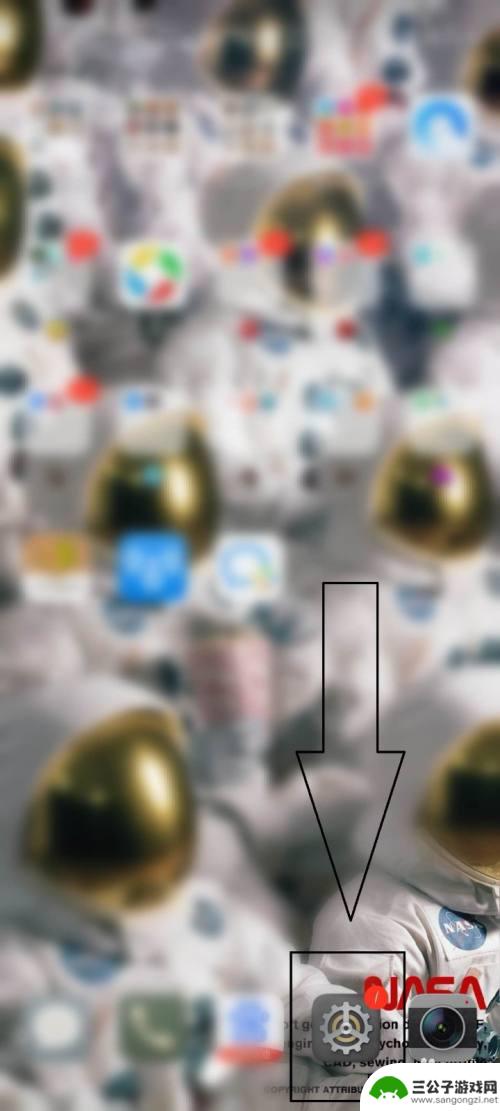
如何锁上华为隐藏空间手机 华为隐藏空间打开方法
华为隐藏空间是一款为用户提供私密空间的手机应用,可以帮助用户保护个人隐私和重要数据,有时候我们可能会忘记如何锁上隐藏空间,或者不知道如何打开它。接下来我将介绍一些简单的方法,帮...
2024-03-20
-

iphone无广告游戏 如何在苹果设备上去除游戏内广告
iPhone已经成为了人们生活中不可或缺的一部分,而游戏更是iPhone用户们的最爱,让人们感到困扰的是,在游戏中频繁出现的广告。这些广告不仅破坏了游戏的体验,还占用了用户宝贵...
2025-02-22
-

手机图片怎么整体缩小尺寸 如何在手机上整体缩小照片
如今手机拍照已经成为我们日常生活中不可或缺的一部分,但有时候我们拍摄的照片尺寸过大,导致占用过多存储空间,甚至传输和分享起来也不方便,那么如何在手机上整体缩小照片尺寸呢?通过简...
2025-02-22














